
En este tutorial aprenderemos cómo convertir las descargas en formato .sims3pack a .package, ya sea contenido personalizado de creadores externos o descargas de la Sims 3 Store. También conoceremos las ventajas de usar archivos .package en lugar de .sims3pack para que, los que duden entre un formato y otro, se decidan a usar sólo los primeros.
Índice
1.- Introducción
2.- ¿Cuáles son las ventajas de usar .package?
3.- Convertir descargas del Intercambio y otros creadores externos
3.1.- Convertir elementos del CAS, objetos y elementos de construcción
3.2.- Convertir solares
3.2.1.- Convertir los solares a .package
3.2.2.- Distinguir los .package de objetos y solares
3.2.3.- Instalar cada .package en su lugar correspondiente
3.3.- Convertir sims
3.4.- Convertir mundos
4.- Convertir descargas de la Sims 3 Store
4.1.- Convertir los .sims3pack de la Store a .package
4.1.1.- Problemas con los solares
4.2.- Eliminar los elementos que no queremos
4.2.1.- Analizar .sims3pack con CUSTARD
4.2.2.- Analizar .package con Dashboard
4.3.- Unir los .package de cada set en un solo archivo
4.4.- Instalar cada .package en su lugar correspondiente
1.- Introducción
Tened en cuenta que en este tutorial se asume que conocéis lo básico sobre las descargas de Los Sims 3 y sus procedimientos de instalación. Si no sabéis cómo instalar descargas, os recomiendo que empecéis por leer el tutorial de instalación de descargas de Los Sims 3. Si ya sabéis cómo instalarlas pero queréis conocer todos los detalles sobre los tipos de descargas que existen para los Sims 3, entonces os recomiendo la guía de descargas de Los Sims 3 y sus diferentes formatos.
En este tutorial tampoco explicaremos cómo hacer funcionar las descargas no originales de la Store. Para tal fin tenéis el tutorial para instalar descargas de la Sims 3 Store. De hecho, si vuestra intención es convertir descargas de la Store, es NECESARIO que antes aprendáis a hacerlas funcionar.
2.- ¿Cuáles son las ventajas de usar .package?
Por lo general, la gente suele preferir las descargas en .sims3pack porque las consideran más fáciles de instalar, ya que nos ahorran el trabajo de tener que preparar la carpeta “Packages” y el Resource.cfg. Sin embargo, estoy segura de que se debe a que no saben cómo funcionan realmente los .sims3pack. En este tutorial no voy a profundizar en cómo funcionan, para eso ya tenéis la guía de descargas de Los Sims 3 y sus diferentes formatos, pero sí os voy a comentar las numerosas ventajas que presentan los .package frente los .sims3pack para que os animéis a usar sólo los primeros. Os aseguro que, si lo hacéis, os ahorraréis muchos problemas.
Tendremos nuestras descargas ordenadas y fácilmente localizables
Como la carpeta “Packages” admite subcarpetas, podremos crear tantas como queramos para tener nuestras descargas bien ordenadas. Además, podremos introducir imágenes en ellas para poder identificarlas fácilmente.
Muy al contrario, tener descargas en .sims3pack es un verdadero caos porque aparecen listadas sin ningún orden o criterio en la vista previa del lanzador (o desaparecen sin razón aparente). Además, la imagen en miniatura no siempre es muy reveladora, por lo que a veces nos será difícil identificar las descargas basándonos en dicha imagen.
Podremos desinstalarlas muy fácilmente.
Si tenemos las descargas bien ordenadas, nos resultará sencillísimo desinstalar los .package, ya que bastará con eliminarlos para deshacernos de ellos.
Los .sims3pack, sin embargo, nos complican mucho la vida a la hora de desinstalar las descargas, ya que nos obligan a buscarlas en el lanzador o dentro del juego para eliminarlas. Además, no siempre será tan fácil deshacerse de ellas. Debido a su sistema de contenedores en formato .dbc, en ocasiones causarán problemas que nos obligarán a desinstalar y reinstalar TODOS los .sims3pack para que el juego nos funcione bien.
Se instalan limpiamente, sin añadir archivos innecesarios al juego.
Cuando instalamos descargas en .package sólo se instala el archivo que vemos. Además, como somos nosotros mismos quienes introducimos manualmente el archivo, sabemos exactamente dónde se encuentra.
Por el contrario, cuando instalamos .sims3pack, se instalan numerosos archivos innecesarios que ocupan mucho espacio en nuestro ordenador. Por otro lado, es el lanzador el que se encarga de distribuir el contenido de los .sims3pack en sus carpetas correspondientes, por lo que no siempre sabremos dónde han ido a parar esos archivos realmente.
Podremos comprimirlas para mejorar el rendimiento de Los Sims 3.
Los archivos .package pueden comprimirse para mejorar el rendimiento del juego mediante el sistema explicado en el tutorial para compilar descargas en Los Sims 3. Como seremos nosotros mismos los que uniremos las descargas para comprimirlas, podremos crear blocs de notas en los que escribir lo que contiene cada .package que creemos. De este modo, siempre sabremos qué descargas se encuentran en cada “contenedor”.
Aunque es cierto que los .sims3pack crean esos contenedores automáticamente en formato .dbc, como el lanzador los ordena bajo su criterio, no sabremos qué contiene cada uno. Eso puede traernos muchos problemas a la hora de desinstalar descargas corruptas.
Su uso no ralentiza la apertura del lanzador.
Como el lanzador es incapaz de listar las descargas en formato .package, no se ralentizará su apertura. Por lo tanto, aunque tengamos muchísimos .package instalados, el lanzador se abrirá en tan sólo unos segundos.
En cambio, como el lanzador debe cargar la lista previa de todos los .sims3pack que tenemos en la carpeta “Downloads”, si tenemos muchos instalados (o simplemente guardados), el lanzador tardará mucho tiempo en abrirse.
3.- Convertir descargas del Intercambio y otros creadores externos
En esta sección explicaremos cómo convertir descargas del Intercambio o de webs de creadores ajenos a EA Games. Para ello nos serviremos del Delphy's Sims 3 Pack Multi-Extracter, otra utilísima herramienta creada por el genial Delphy. Es una aplicación muy sencilla que, además, no requiere instalación. Sólo tendremos que extraer la carpeta del Multi-Extracter en cualquier lugar de nuestro ordenador y ya podremos ejecutar la herramienta.
3.1.- Convertir elementos del CAS, objetos y elementos de construcción
Este procedimiento es sencillísimo. Ejecutamos el Multi-Extracter de Delphy y se nos abre una ventana muy básica. Pinchamos en el primer botón “browse” que aparece (1) y seleccionamos el archivo .sims3pack que queremos convertir. Después pinchamos en el segundo botón “browse” (2) para indicar dónde queremos que se guarde el nuevo .package que se extraerá. Para acabar, pinchamos en “Extract” (3) y ya tendremos nuestro .package limpiamente creado.
Los más observadores os habréis dado cuenta de que hay una casillita abajo que dice “Rename files on Save” (4). Si tenéis esa casilla activada, se asignará a los .package creados el mismo nombre que al .sims3pack original. Pero cuidado, eso sólo sucederá si el .sims3pack contiene un solo archivo. En los casos en que los .sims3pack contengan dos o más archivos, los .package creados se renombrarán con códigos encriptados. Para estos casos es conveniente que les deis nombres intuitivos manualmente, si no luego os resultará muy difícil localizarlos.
Estas descargas funcionarán exactamente igual que los .package tradicionales. Para instalarlas, sólo tendremos que introducirlas en la carpeta “Packages” de Documentos/Electronic Arts/Los Sims 3.
Antes de instalar las descargas, también tenemos la opción de comprimirlas para que no afecten tanto al rendimiento del juego. Para ello podéis serviros del tutorial para compilar .package en Los Sims 3.
3.2.- Convertir solares
Al contrario de lo que mucha gente piensa, los solares también pueden convertirse a .package y funcionarán sin problemas. Lo único en lo que se diferencian de las demás descargas es en que, para instalar estos .package, tendremos que introducirlos en la carpeta “Library” de Documentos/Electronic Arts/Los Sims 3.
3.2.1.- Convertir los solares a .package
Para convertir un solar en .sims3pack a .package tendremos que seguir exactamente el mismo procedimiento expuesto en el punto 3.1 del tutorial. Si no incluye contenido personalizado, se extraerá un solo .package que deberemos introducir en la carpeta “Library”.
La cosa se complica un poco si el solar incluye contenido personalizado, ya que se extraerán numerosos .package de entre los que tendremos que separar el solar de los objetos.
3.2.2.- Distinguir los .package de objetos y solares
Al extraer el contenido del solar, nos encontraremos con que todos los .package llevarán códigos encriptados por nombre, por lo que nos será imposible distinguirlos a simple vista. Para ello tendremos dos alternativas, analizar nuestras descargas con CUSTARD o con Dashboard .
Si analizamos el .sims3pack original del solar con el CUSTARD de Delphy, éste detectará todos los archivos como objetos, pero podremos fijarnos en un detalle que nos indicará cuál es el solar. Por lo general, el solar aparece el primero de la lista, justo encima de los “Thumbnail” (si los hay). Además, en la columna “Description” suele contener un comentario del autor de la descarga que suele incluir su nombre o nick, el nombre del solar o una descripción del solar. Ya sé que no es muy preciso, pero en fin, aún nos queda una segunda opción.
Nuestra segunda alternativa es analizar los .package ya extraídos con Sims 3 Dashboard. Afortunadamente, Dashboard será muy claro a la hora de indicarnos cuál de los archivos es el solar y cuáles los objetos.
Una vez localizado el .package correspondiente al solar, sólo tendréis que fijaros en su código encriptado y apartar el .package de los demás o, lo que es más recomendable, renombrarlo para reconocerlo más fácilmente.
3.2.3.- Instalar cada .package en su lugar correspondiente
A la hora de instalar los solares en formato .package, hay dos consideraciones muy importantes a tener en cuenta: la carpeta “Library” es incapaz de gestionar objetos y, la carpeta “Packages”, de gestionar solares. Lo que significa que nunca podremos hacer funcionar un solar y su contenido personalizado si los instalamos juntos en la misma carpeta.
Los que tengáis algo de experiencia en esto de las descargas, sabréis que el .package del solar deberá ir en la carpeta “Library” de Documentos/Electronic Arts/Los Sims 3 y, los de objetos, en la carpeta “Packages” de Documentos/Electronic Arts/Los Sims 3/Mods.
Si el solar incluye mucho contenido personalizado, también podéis comprimir los .package de los objetos para que no afecte tanto al rendimiento del juego.
3.3.- Convertir sims
Lo ideal para no instalar sims en .sims3pack es descargarlos en formato .sim. La mayoría de las webs con sims para descargar suelen ofrecer los dos formatos. Sin embargo, si os encapricháis de algún sim que sólo se encuentre en .sims3pack, también podréis convertirlo a .package y funcionará normalmente.
Para ello seguiremos el procedimiento explicado en el punto 3.1 del tutorial e introduciremos el sim convertido en la carpeta “Packages” de Documentos/Electronic Arts/Los Sims 3 (¡NO en “SavedSims”!).
Si alguna vez os encontráis con que no conseguís instalar el .sims3pack de un sim porque no se ejecuta y/o el lanzador no lo detecta, esto puede ser una solución. Yo misma me topé con este problema recientemente y comprobé que funciona a la perfección.
Aun así, lo conveniente es que los sims se instalen siempre en formato .sim, ya que no están pensados para funcionar como .package. Convertirlos de .package a .sim es muy sencillo. Sólo tendremos que introducir el sim en .package en nuestra carpeta “Packages”. Después ejecutamos el juego y vamos al CAS. Una vez dentro, buscamos al sim y guardamos una copia en el cajón de sims prefabricados. Esto creará un archivo .sim con su nombre y apellidos en la carpeta “SavedSims”. Una vez hecho, podremos eliminar el .package que creamos y el sim seguirá estando instalado porque tendremos la copia que creamos en “SavedSims”.
3.4.- Convertir mundos
Lamentablemente, los mundos es lo único que no tendremos más remedio que usar en formato .sims3pack. El motivo es sencillo. Para que un mundo funcione, se necesitan dos cosas: el archivo .world que se guarda en la carpeta “InstalledWorlds” y una referencia que queda registrada en los archivos .dbc de la carpeta “DCCache”. Como la única manera de crear esos registros en los .dbc es instalar los mundos en formato .sims3pack, no tenemos otra alternativa que resignarnos a hacerlo así.
4.- Convertir descargas de la Sims 3 Store
Mucha gente piensa que el contenido de la Sims 3 Store sólo puede funcionar si lo instalamos en su formato .sims3pack original, pero os aseguro que no es cierto. Aquí aprenderemos cómo instalarlos en .package y veréis que funcionan igual de bien y, además, nos permitirá beneficiarnos de todas las ventajas que aportan los .package.
Como ya se ha dicho en la introducción, para entender estos procedimientos, antes tendréis que saber instalar contenido de la Sims 3 Store.
4.1.- Convertir los .sims3pack de la Store a .package
La forma más fácil de convertir .sims3pack de la Store y que funcionen normalmente es “decrapifiarlos” primero y después seguir el procedimiento explicado en el punto 3.1. Eso creará archivos .package ya “decrapifiados” y listos para ser introducidos en su carpeta correspondiente.
En qué carpeta instalaremos esos archivos dependerá del tipo de descarga que hayamos convertido. Lo veremos un poco más adelante.
4.1.1.- Problemas con los solares
La semana pasada estuve haciendo varios experimentos con los solares de la Sims 3 Store y llegué a la conclusión de que no es posible que funcionen 100% bien. Si introducimos los objetos en “Packages” y el solar en “Library”, aunque los objetos se verán en el catálogo del Modo Comprar y el solar en el cajón de solares, nos toparemos con un problema. Al entrar en el solar descubriremos que todo su contenido personalizado exclusivo habrá sido sustituido por elementos del juego base.
He hecho innumerables pruebas y he buscado hasta en el último rincón de internet, pero no he logrado encontrar una solución al problema. De modo que, una de dos: o volvemos a colocar todo el mobiliario perdido nosotros mismos o nos resignamos a instalar los solares de la Store en formato .sims3pack siguiendo las instrucciones del tutorial para instalar descargas de la Sims 3 Store.
4.2.- Eliminar los elementos que no queremos
Decidamos instalarlas en .sims3pack o .package, gracias a Delphy y sus herramientas podremos analizar el contenido personalizado del solar para poder conservar y desechar lo que nosotros queramos.
4.2.1.- Analizar .sims3pack con CUSTARD
Si nos hemos decantado por instalar los solares en formato .sims3pack, usaremos Sims 3 CUSTARD para hacer la criba entre lo que queremos y lo que no. En los solares de la Store nos resultará mucho más sencillo distinguir los objetos del .package del solar, ya que en la columna “Description” siempre se nos mostrará el nombre original del solar (ver imagen). Recordad que debemos “decrapifiar” la descarga antes de abrirla con CUSTARD para poder ver todos los detalles de su contenido.
Por desgracia, para reconocer los objetos, sólo podremos basarnos en las descripciones de la columna “Description” y hacer uso de nuestra perspicacia y nuestra capacidad de deducción. :P Una vez localizados los .package que no queremos, sólo tendremos que desmarcar sus casillitas y pulsar File>>Save para guardar nuestro .sims3pack.
4.2.2.- Analizar .package con Dashboard
Los que vayáis a convertir vuestros solares de la Store a .package, también podréis usar CUSTARD antes de extraer las descargas, o bien podréis analizar los .package, una vez extraídos con el Dashboard de Delphy.
Lamentablemente, esta vez será el Sims 3 Dashboard el que listará todos los .package como objetos, pero no nos será difícil distinguir unos de otros fijándonos en la descripción de la columna “Description”. No os preocupéis si os indica algún conflicto entre varios .package, sobre todo si el solar incluye algún objeto Premium. Podéis ignorarlos sin riesgos.
4.3.- Unir los .package de cada set en un solo archivo
Como todos los sets de la Store incluyen varias descargas (salvo que descarguéis objetos sueltos), conviene que compilemos los .package de cada set en un solo archivo, de este modo no sobrecargaremos tanto el juego y los sets se encontrarán bien recogidos y fácilmente localizables. Para tal fin, podéis hacer uso del tutorial para compilar .package en los Sims 3.
Más adelante, cuando hayáis reunido suficientes descargas en formato .package, podréis volver a empaquetarlas para crear contenedores de mayor tamaño. Así mejoraremos el rendimiento de Los Sims 3 incluso más.
4.4.- Instalar cada .package en su lugar correspondiente
Todos los sets de elementos del CAS o de objetos (ya sean standard o Premium) deberán ir en la carpeta “Packages” de Documentos/Electronic Arts/Los Sims 3/Mods. Los solares, sin embargo, deberán ir en la carpeta “Library” de Documentos/Electronic Arts/Los Sims 3.
IMPORTANTE: Recordad que, si el solar que queréis instalar incluye objetos nuevos, como sucede con casi todos los solares de la Store, deberéis separar el .package del solar de los .package de los objetos. Para ello podéis seguir los procedimientos explicados en el punto 3.2.2.
Como siempre, si os surge cualquier duda, podéis escribir un comentario en esta misma entrada o enviarme un mensaje a través del formulario de Contacto.
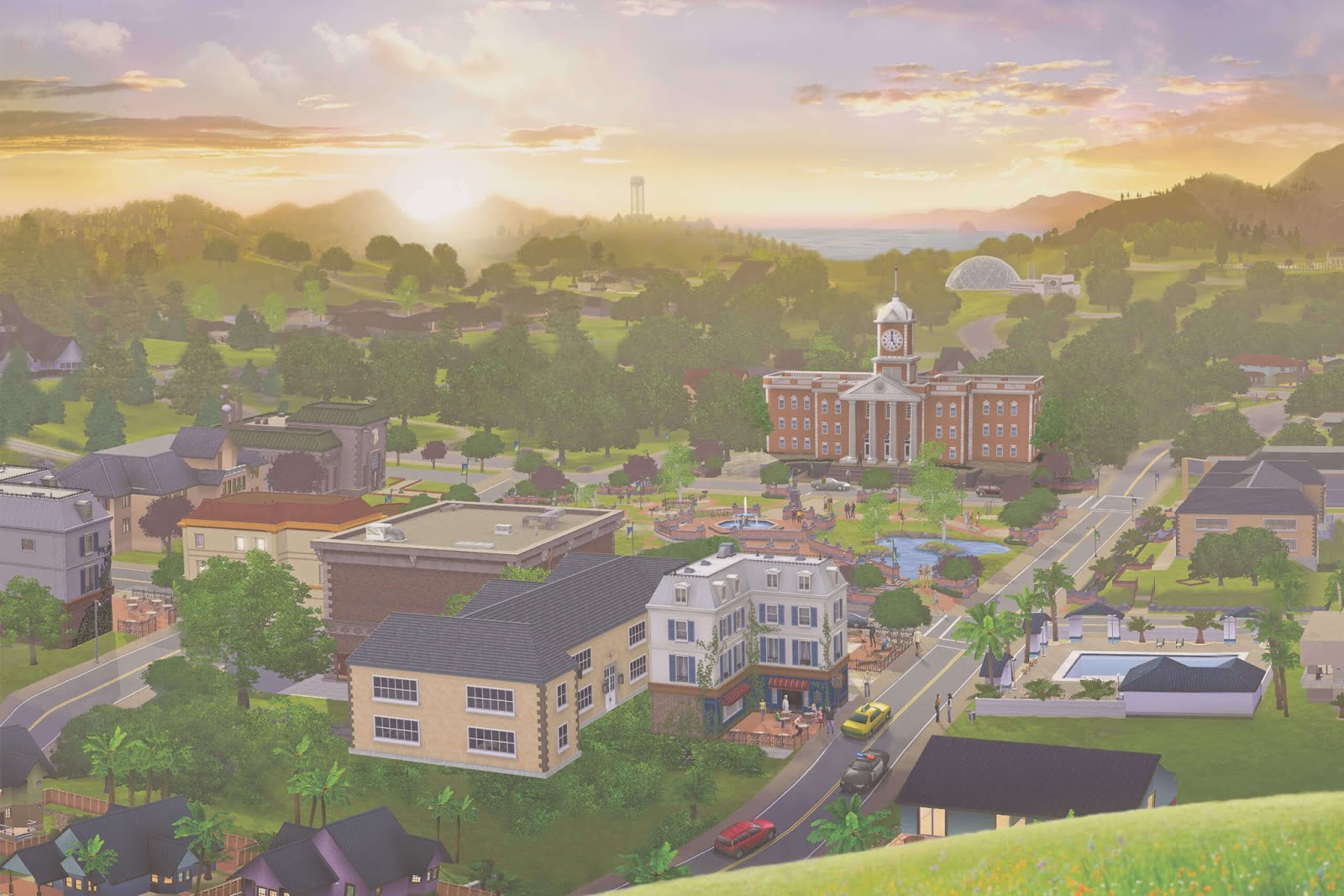

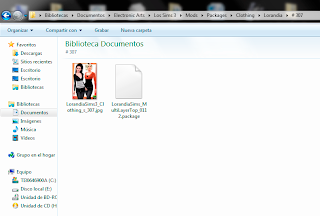
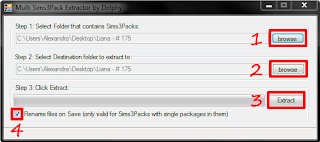
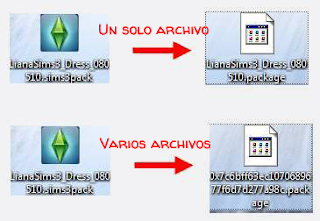
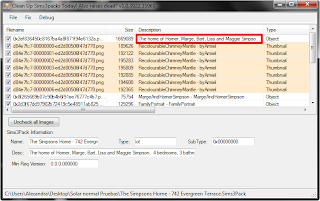
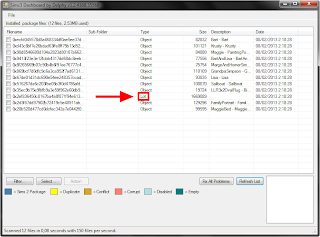
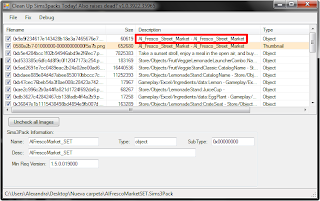
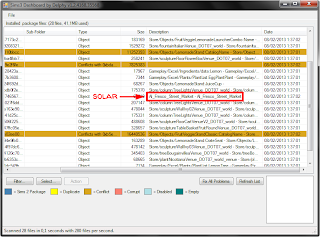


Genial Betty, otro asombroso tuto de tu parte, cada vez voy entendiendo todo mucho más. Conocía el Multi-Extracter de cuando creaba cosas en el TSR workshop y no podia pasar el sims3pack a packages usaba eso, pero nunca se me había ocurrido que con las descargas de las store funcionaran. Pero si que lo dejas todo claro. Muchas gracias. Y no hay prisa con el tuto de CCMagic, tu ve con calma que bastante trabajo has tenido con estos asombrosos tutos. Salu2
ResponderEliminarTengo otra duda Betty, he hecho lo de pasar a packages los objetos de store, menos los mundos, solares y sims. Ahora cuando analizo los packages extraidos de los demas sims3packs con la herramienta de Delphy me salen un montón de conflictos entre los cabellos y no se que más. ;_; No les doy importancia? Son de la store eso si. No tengo otro tipo de contenido que no sea de EA por eso me parece raro. Tu que dices? Gracias por todo .
ResponderEliminarSi es todo contenido de pago de la Sims 3 Store, no le hagas ni caso. A mí también me salen un montón de conflictos cuando en realidad las descargas funcionan perfectamente. ;)
EliminarMuchas gracias a ti por ser siempre tan amable, cielo! :D
Betty, pùede ser que el Error trap de lag? Es que cuando lo instalo va mas lento el juego.
ResponderEliminarPues es muy raro que suceda eso porque precisamente el ErrorTrap sirve para lo contrario. Sólo se me ocurren dos razones por las que esté pasando algo así: o bien estás usando una versión obsoleta o, sencillamente inadecuada para tu versión del juego, o bien el ErrorTrap captura conflictos cuando está instalado y por eso ralentiza el juego.
Eliminar¿Te ha salido algún cartelito de "NRaas ErrorTrap"? Si te ha salido o te vuelve a salir, fíjate en el mensaje que te sale. Siempre que puede, ErrorTrap te indica qué es lo que ha provocado el error. ;)
Hola Bettylex,
ResponderEliminarAntes que todo, te felicito por tu blog! es muy claro y explica de manera muy sencilla cosas que antes no entendía muy bien! además está muy lindo con los elefantitos =)
Mi consulta es la siguiente: actualmente tengo instaladas todas las expansiones de los sims 3 (excepto el pack de katy perry), y mi notebook cuenta con 4 gb de ram, mi procesador es un i3, y la tarjeta de video es integrada. El problema es el siguiente: (lo pondré por etapas)
1. quiero ampliar la casa de mis sims (son 4 más una mascota ♥)
2.- entro al modo construir y por ejemplo hago un segundo piso
3.- vuelvo a la partida (modo vivir) y mi pantalla pestañea un poco
4.- me voy al menú para guardar la partida; la guardo y aparece la pantalla de guardar
5.- pasa alrededor de un minuto guardando y mi juego salta al escritorio; me aparece una ventana de advertencia de windows 7 que dice que hay un problema con Thesims3.exe y me obliga a cerrar el juego
He intentado muchas formas de arreglar mi partida, pero no hay caso...¿tu crees que si convierto mis sims3pack a package se puede solucionar? Hice funcionar el juego sin contenido personalizado y pude guardarlo sin problemas, pero no me conformo porque uso mucho material de la store.
Tampoco es un problema con mods, porque no uso ninguno
¿sabes que puedo hacer? por favor ayúdame!!!
Hola Mariana, bienvenida al blog! :D
EliminarPor lo que cuentas estoy segura casi al 100% de que tu problema es debido a una descarga corrupta que debes de tener, o bien en formato .package en la carpeta "Mods", o bien en formato .dbc en la carpeta "DCCache". Si no te fías de mí y quieres asegurarte :P , puedes usar el Crash Log Analyzer para analizar los archivos .xtc que se generan cada vez que el juego se bloquea o te expulsa al escritorio. Puedes descargarlo en Modthesims: http://www.modthesims.info/download.php?t=416883
Una vez estés segura de que hay contenido conflictivo, para empezar te sugiero que uses el Sims 3 Dashboard para analizar las descargas en busca de la que está causando el problema. Cuando la localices, elimínala. Puedes usar el tutorial de Dashboard que escribí hace poquito para guiarte: http://bettylexsims.blogspot.com/2013/02/tutorial-sims-3-dashboard-delphy-espanol.html ;)
Si no consigues localizarla con Dashboard, te tocará pasar por la tortura que muchos de nosotros hemos sufrido alguna vez: ir sacando y metiendo descargas hasta acorralar a la culpable. Es tediosísimo, pero a veces no queda otro remedio. :(
Hola Bettylex!
EliminarUsé el crash log analyzer, pero me apareció como un error desconocido, asi que abrí yo misma el archivo xcpt y encontré el siguiente párrafo:
[Instruction data]
00b395ca => DasmX86Dll.dll not found.
Así que busqué en google por ese término, y me encontré con varias sorpresas, no muy buenas: a muchos usuarios de los sims 3 les ha ocurrido ese error, y al parecer ninguno lo ha solucionado completamente. Al parecer ese archivo .dll también es usado por el juego spore (el cual, también tengo, y coincidentemente, me falla igual que los sims 3 -salta al escritorio de la misma forma-) y se genera un conflicto...
Seguí un tutorial, y limpié el registro de mi notebook con el ccleaner...también voy a desinstalar el spore..espero funcione :S
Pero qué chica más lista! Me encanta la gente resolutiva. :D Me alegro de que consiguieras dar tú sola con el problema. Espero que hayas logrado solucionarlo. ;)
Eliminar